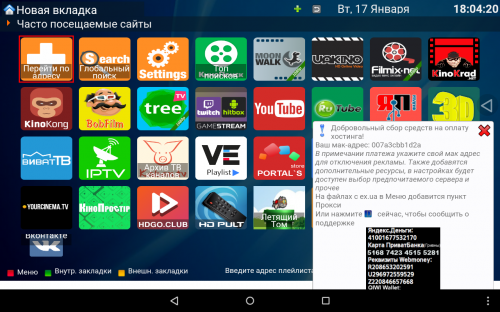- Установка ForkPlayer на Android и Андроид TV
- Установка ForkPlayer на Android и Андроид TV
- Forkplayer для tcl android смарт тв
- Настройка ForkPlayer: пошаговая инструкция
- Полная настройка ForkPlayer
- Настройка стартового меню (экрана) в ForkPlayer
- Внутренние и внешние закладки в ForkPlayer
- Как отключить рекламу?
Установка ForkPlayer на Android и Андроид TV
Установка ForkPlayer на Android и Андроид TV
Установка apk файла на Андроид ТВ (Sony, Philips) / Android приставки и остальные с Android
Скачать aForkPlayer.apk c 4pda https://4pda.ru/forum/index.php?showtopic=797555
C сайта
— Последняя стабильная версия 2.03 http://forkplayer.tv/apps/aForkPlayer_2.03.apk
— Последняя тестовая версия 2.05.2 http://forkplayer.tv/apps/aForkPlayer_2.05.2.apk
Если приложение скачивается как .zip то переименовываем в .apk
1. Открываем браузер на вашем андроиде и вводим ссылку на apk файл сохраняем файл, или скачиваем файл на флешку и вставляем ее в ваше устройство на андроиде
2. Запускаем файл, если выдаст ошибку — в настройках разрешаем установку приложений с неизвестных источников
3. Если в настройках нет пункта установки приложений с неизвестных источников (ТВ Sony, Philips) то возможна установка через ES Проводник (устанавливается с Play Маркет)
Если при установке через ES кнопка «установить»не активна
— Сброс до заводских или
— При установке появляется окно установки проги с неактивной кнопкой.
Не отменяя его нажмите один раз на шестерёнку на пульте.
Появится меню настроек телика, после этого жмите кнопку назад.
Некоторые говорят кнопка инсталл становится снова активной, но запускать инсталляцию надо через ES ffile manager.
4. Для просмотра видео также устанавливаем MX плеер или Vimu c Play Маркет
Важно! Не рекомендуется программно изменять device id вашего андроида для использования его на нескольких устройствах!
Sony KD-49XF9005
Sony KD-43XF7596
Sony KDL-43WF805
Sony KD-55AF8
Philips 43PUS7303
Philips 49PUS8303
Sony KD-43XF8599
Skyworth 32E6
Philips 32PFS6402
Sony KD-43XE7005
Kivi 43UR50GU
Skyworth 43Q3
Sony KD-55XF8599
Sony KD-55AF9
Philips 43PUS7373
Philips 55OLED803
Kivi 24HR50GU
Philips 43PUS7363
TCL 55DC760
Philips 49PUS7503
Philips 49PUS7803
Sony KD-49XE9005
Gazer TV43-FS2
Kivi 32FR50WU
Philips 49PUS8503
Xiaomi Mi TV 4A 65
Sony KD-85XF8596
Kivi 40FR50BU
Sony KD-55XF8596
Kivi 43UK32G
TCL 50DP660
Philips 55OLED903
Kivi 55UC50GU
Sony KD-55XE8577
Skyworth 55G6
Sony KD-55A1
Sony KD-65ZF9
MANTA 55LUA57L
Sony KD-55XE9305
Sony KD-60XF8305
Philips 55POS9002
Kivi 32FK30G
Kivi 32HK30G
Sony KD-55XE8505
Xiaomi Mi TV 4 65
Sony KD-65ZD9
MANTA 50LUA57L
Kivi 43UK30G
Kivi 24HK30B
TCL U55C7026
Sony KDL-49WF804
Thomson 43UD6406
Sony KD-49XD8099
Philips 65OLED973
Kivi 24HK30G
Philips 49PUS6561
JVC LT-42M650
JVC LT-32M550
Kivi 55UC30G
Sony KDL-55W808C
Philips 49PUS6482
Sony KD-49XD7005
Thomson 43UC6406
Philips 65OLED873
Philips 65PUS8102
Sony KD-43XE8005
Philips 32PFS6401
Philips 49PUS7181
Philips 49PUS7502
Sony KD-55XD8599
Philips 65PUS7502
Sony KD-85XD8505
TCL U49P6046
Philips 65PUS6521
Philips 65PUS7101
TCL U55X9006
Sony XBR-55A1E
Philips 55PUS8602
TCL U65C7006
Philips 49PUS6401
Sony KD-50SD8005
Philips 49PUS6432
Sony KD-55SD8505
Skyworth 65G7
Sony KD-75XD9405
Sony KD-49XD8305
Sony KD-49XD8077
Philips 43PUS6501
TCL 40ES560
TCL 32ES560
Sony KD-55XD8005
Источник
Forkplayer для tcl android смарт тв
Краткое описание:
Просмотр видеоматериалов с различных ресурсов.
Описание:
Forkplayer с телевизоров Smart TV для Android OC
На данный момент программа сырая, возможно некоторые баги, и проблемы с прокруткой и перелистыванием.
Требуется Android: 4.0
Русский интерфейс: Да
Разработчик: Forkplayer
Домашняя страница: http://forkplayer.tv/
Имя пакета: aforkplayer.aforkplayer
Сообщение отредактировал gar_alex — 09.01.21, 16:39
Вообще то все прекрасно работает, кроме прокрутки и перелистывания как говорилось, без доната можете пользоваться. установите mx player и смотрите любые фильмы и сериалы, есть ip tv платные и бесплатные ну эти листы предоставляет уже различные группы.
Сообщение отредактировал Fegelein — 17.01.17, 18:36
На X96 tv box работает хорошо. Есть притормаживание при переключении по меню и прокрутки. Меню не влазит по вертикали, надо смещать вверх, чтоб увидеть нижние вкладки. А так вполне отлично! Да забыл написать пользуюсь мышкой.
Сообщение отредактировал kolobok26 — 17.01.17, 21:22

Доберусь домой, проверю пульт.
Вы молодец, что всётски обратили внимание на андроид приставки.
Думаю часть аудитории вы заберёте.
На тв приставке после запуска программы первые 3-4 нажатия пульта не срабатывают потом норм. Приставка zidoo x9s. И еще не отмечаются видео как просмотренные ни в каталогах не в избранном.
У приставок на пультах нет цветных кнопок как на телевизоре. Поэтому надо думать как с ними взаимодействовать. Может долгий тап кнопки ОК на файле для вызова меню?
Сообщение отредактировал VitalJxl — 18.01.17, 19:53
Отличное обновление! Теперь не тормозит прокрутка и переключение! Летает, колесико мышки тоже работает. Выход с программы только через кнопку меню,
а хотелось через мышку правой кнопкой, как все другие приложение.
Обновление программы через сообщение не проходит. Надо скачивать с оф. сайта и качать новый обновленный апк.
По высоте так и не решили все ползунком надо прокручивать что б увидеть все меню.
HTML5 плеер Не работает ни в IP TV ни в кинотеатрах! (Работает только если на него (на загрузку) нажать, тогда запускается. Но качество плохое.)
На X96 tv box пользуюсь только мышкой, пульт валяется с распаковки не проверял.
Сообщение отредактировал kolobok26 — 18.01.17, 21:16
У меня MX player без проблем подтягивает. Причём автоматом. Ничего не делал.
Клавиши работаю вроде.
Кроме меню. Хотя справа в углу пишет menu..
Но контекстного не выбрасывает ((
А так всё ок.
Я к чему, написала. Пост выше видел. Просто у меня само собой, ничего не менял ))
Поставил на смартфон Lenovo a7000 полет отличный даже дает отправлять видео на телик 😀 хотя мне это и не надо у меня в телике тоже форк/плеер уже есть,но все равно спасибо,удобная вещь для смартфона
Сообщение отредактировал makskerch0 — 18.01.17, 23:13
Источник
Настройка ForkPlayer: пошаговая инструкция
В этой статье я расскажу, как настроить ForkPlayer на Smart TV или Android. Поговорим про основные настройки, стартовое меню, вкладки, кинопорталы и торренты.
Просто и коротко, как всегда! 🙂
Полная настройка ForkPlayer
Рекомендую внимательно пройтись по пунктам инструкции и настроить Форкплеер так, как удобно именно вам. Я покажу настройку главных, по моему мнению, моментов в плеере.
1. Нажмите красную кнопку на пульте, чтобы открыть Меню — Настройки приложения.
2. Проверьте, чтобы функция живого поиска была включена. Она отвечает за подсказки во время поиска, чтобы можно было набрать 3 буквы, а название фильма уже появилось.
3. По желанию можно отключить взрослый контент. Также под номером 17 есть функция родительского контроля.
Менять данные в настройках просто: стрелками влево-вправо или кнопкой ОК.
4. Отрегулируйте максимальное качество видео в зависимости от скорости интернета. Этот пункт распространяется только на часть кинопорталов, другие продолжат показывать 4К фильмы даже при ограничении в 1080p.
5. Важный момент. 8 и 9 пункты отвечают за плееры. Они бывают четырёх видов: Медиа плеер, VIMU, JW Player и HTML Player.
Если во время просмотра видео появились зависания, торможения или вообще — чёрный экран, то первым делом нужно поменять плееры в настройках ForkPlayer.
Чаще всего это решает проблему.
6. RemoteFork нужен для загрузки файлов и плейлистов с ПК/телефона на ТВ, просмотра торрентов. Ace Stream тоже нужен для воспроизведения торрент-трекеров.
7. 21 и 22 пункты отвечают за то, где будут храниться все настройки, стартовый экран и т.д. Если пользуетесь Андроид приставкой или Маг Ауро, то храните данные на сервере, а если заходите в ForkPlayer через браузер, то сохраняйте информацию локально.
Не советую менять предпочитаемый сервер, пусть остаётся Авто.
Настройка стартового меню (экрана) в ForkPlayer
Я покажу, как настроить стартовое меню в Форкплеере: скрыть стандартные сайты, добавить в избранное и т.д.
1. Нажмите на раздел Избранные.
2. Здесь можно включить или отключить отображение панели поиска.
3. Чтобы перенести сайт/виджет из лучших в избранное, зажмите красную кнопку и вызовите меню. Таким способом можно добавить в избранное, закладки или настроить сайт.
4. Для примера я перенёс YouTube. Чтобы скрыть раздел с «лучшими» сайтами, нажмите на надпись Лучшие.
5. Уменьшите вкладку «Лучшие» до 0 строк.
6. Теперь вы умеете сохранять нужные порталы в избранном и убирать лишние!
Как добавить новый плейлист или сайт на стартовую панель?
1. Введите адрес плейлиста в поисковой строке.
2. Кликните по значку звезды и выберите, куда хотите сохранить IPTV плейлист.
3. Для примера я сохранил его в стартовое меню.
4. Есть второй способ: откройте Добавить ярлык.
5. Укажите заголовок и URL ссылки. Ресурс добавится так же, как и в прошлом методе.
Как добавить новый портал?
1. Алгоритм действий не отличается от добавления плейлиста. Введите адрес портала в поиске.
2. Добавьте в стартовое меню или панель закладок, нажав на иконку звезды.
Как переименовать ярлык?
Чтобы переименовать сайт, наведите на него курсор и нажмите красную кнопку. Перейдите в Редактировать — Переименовать.
Также в этом меню вы можете удалить ярлык, передвинуть и изменить иконку.
Как открыть новую вкладку?
Дизайн ForkPlayer староват, поэтому многие пользователи путаются и не могут открыть новую вкладку, чтобы запустить второй сайт, не закрывая первый.
Делается это легко: курсором поднимитесь к названию портала и перейдите вправо к иконке плюса. Кликните на него и откроется стартовое меню.
Внутренние и внешние закладки в ForkPlayer
Закладки особенно полезны при создании плейлистов, будь это IPTV или с обычными фильмами. Их можно сортировать по категориям и создавать собственные разделы.
Как добавить канал/фильм во внутреннюю закладку?
1. Откройте любой плейлист. Наведите курсор на канал и нажмите красную кнопку и выберите Добавить в закладки. Добавьте в самообновляемые и IPTV закладки.
Повторите действия с нужными телеканалами или кинолентами.
2. Вернитесь на стартовое меню, наведите курсор на любой ярлык и нажмите красную кнопку. Откройте внутренние закладки.
3. Перейдите в нужный вам раздел.
К слову, кликнув на Добавить папку можно добавить ещё одну. Например, «Закладки / Музыка».
4. Так выглядит кастомный плейлист во внутренних закладках.
Внешние закладки
Внешние закладки в Форкплеере нужны, чтобы синхронизировать папки и плейлисты между вашими устройствами. Для этого используется аккаунт на forkplayer.tv
1. В стартовом меню нажмите на иконку с тремя горизонтальными полосками, как показано на скриншоте. Откройте вкладку Мой аккаунт — Войти.
2. Введите логин и пароль или зарегистрируйтесь.
3. После успешной авторизации в той строке будет отображаться ваш аккаунт. (Test12 — мой логин).
4. Нажмите на жёлтую кнопку или на красную, а потом перейдите во внешние закладки.
5. Тут отображаются все плейлисты, файлы и папки из аккаунта. Сейчас есть только тестовая папка.
6. Зайдите на официальный сайт http://forkplayer.tv/mylist/. Добавить ссылку легко. На скриншоте я создал новую папку test2, добавил .m3u файл и указал ссылку на плейлист в интернете.
Как отключить рекламу?
Перед запуском любого видеоролика в плеере отображается короткий рекламный ролик. Обычно он идёт 2-3 секунды, после чего его можно пропустить.
За всё время использования я не встретил рекламы казино, ставок и 18+, поэтому волноваться не стоит.
Убрать рекламу можно только одним способом — финансово поблагодарить проект. Сделать это можно в меню или нажав на баннер в правом нижнем углу. На данный момент стоимость составляет 6$ за 6 месяцев.
Источник